데스크톱에서 팀즈 모바일 알림 비활성화 방법
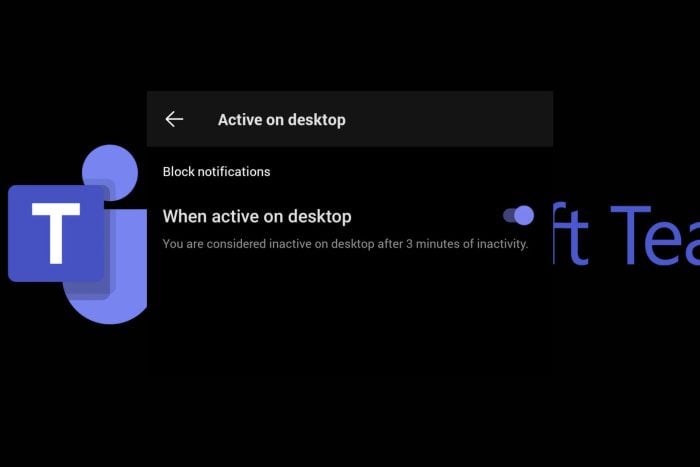
Microsoft Teams 데스크톱 앱 또는 웹 버전을 사용할 때, 두 기기에서 알림이 울려서 주의가 분산되는 것을 방지하기 위해 모바일 알림을 비활성화할 수 있습니다.
데스크톱에서 Teams의 모바일 알림을 비활성화하는 방법은 무엇인가요?
안드로이드
- 모바일에서 Teams 앱을 실행합니다.
-
왼쪽 상단의 프로필 사진 아이콘을 클릭한 후 알림을 선택합니다.
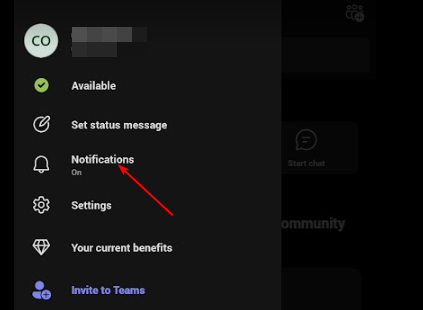
- 알림 차단 아래에서 데스크톱에서 활성화 중일 때를 클릭합니다.
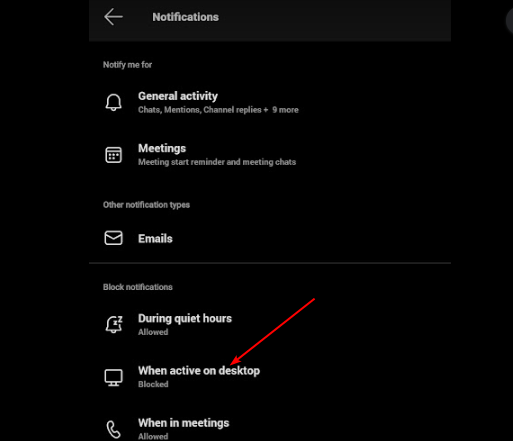
-
스위치를 켜면 이제 데스크톱에서만 알림을 받을 수 있습니다.
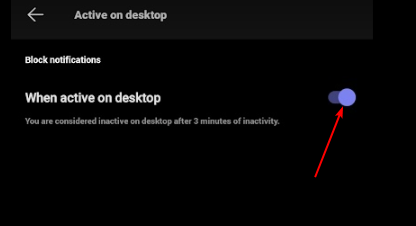
아이폰
- Teams 앱을 실행하고 오른쪽 상단의 필터 아이콘을 클릭합니다.
-
다음으로 메뉴 아이콘을 클릭한 후 알림을 선택합니다.
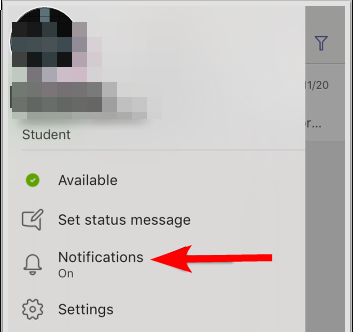
- 데스크톱에서 비활성화 중일 때 옵션을 확인하고 모든 알림 옵션의 선택을 해제합니다.
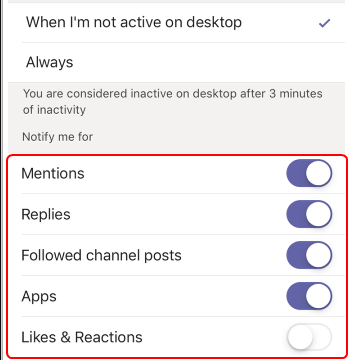
이제 데스크톱 앱에서만 알림을 받을 수 있습니다. 그러나 데스크톱에서 3분 이상 비활성 상태가 되면 이 설정이 무시되고 모바일에서 다시 알림을 받게 됩니다.
이 주제에 대해 더 읽어보세요
- Microsoft Teams 채널에 스레드형 답글, 이모지 기반 워크플로우 등이 추가됨
- Microsoft Teams, 개인 업데이트를 위한 소셜 스타일 스토리라인 피드를 추가
- Microsoft, 관리자가 문제를 더 빨리 발견하고 해결할 수 있도록 Teams 클라이언트 건강 대시보드 출시
- 규칙 기반 앱 제어가 Microsoft Teams 관리 센터에 도입됨
- Microsoft Teams는 화면 공유 모드에서 개인적으로 발표자에게 채팅을 표시함
진행 중인 알림에 대해 여러 소리로 구분하여 보낼 수 있도록 Teams 알림을 관리할 수 있습니다.
알림에 관해 이야기하자면, Teams 알림이 사라지지 않는 경우가 있습니다. 이 경우 앱에 결함이 있을 수 있으므로 앱을 재설정해 보고 알림이 정상으로 돌아오는지 확인해보세요.
그리고 Microsoft Teams에 대한 모든 것이 아닙니다. AI 기반 기능을 활용하여 작업을 자동화하고 더 효율적으로 작업할 수 있는 방법도 있습니다.
여기에 따라, 알림을 관리하는 빠른 방법으로 새 메시지를 놓치거나 한 기기에서 다른 기기로 계속 전환하지 않도록 하세요.
Microsoft Teams 알림에 대한 여러분의 생각을 듣고 싶습니다. 두 기기에서 모두 알림을 받는 것을 선호하시나요, 아니면 하나의 기기에서 비활성화하시나요? 아래 댓글 섹션에 여러분의 의견을 공유해 주세요.













